nvm介紹
Node Version Manager (NVM) 是用來管理Node.js版本,可以同時安裝多個不同版本,因應不同專案環境去快速做切換
安裝方式
Windows
Windows環境下到nvm-windows Releases提供最新版本的安裝檔案,Assets處下載nvm-setup的檔案
執行exe檔案進行安裝流程
安裝完成後在cmd輸入nvm測試是否安裝成功 若成功會跳出nvm version
nvm --version
Linux
使用cURL 或 Wget command:
curl -o- https://raw.githubusercontent.com/nvm-sh/nvm/v0.39.2/install.sh | bash
wget -qO- https://raw.githubusercontent.com/nvm-sh/nvm/v0.39.2/install.sh | bash
執行以上任何一個command都會下載並執行script,並儲存nvm repo到~/.nvm,並將source line新增至profile設定
export NVM_DIR="$([ -z "${XDG_CONFIG_HOME-}" ] && printf %s "${HOME}/.nvm" || printf %s "${XDG_CONFIG_HOME}/nvm")"
[ -s "$NVM_DIR/nvm.sh" ] && \. "$NVM_DIR/nvm.sh"
確認nvm是否安裝成功
nvm --version
Troubleshooting:
當出現nvm: command not found時, 試著重新開一個terminal再次輸入
若還是出現相同錯誤,則在不同類型終端機下下執行command:
bash: source ~/.bashrc
zsh: source ~/.zshrc
ksh: source ~/.profile
nvm指令
以下提到的
<version>都可以換成任意版本號碼
確認版本
nvm --version
安裝最新版本Node.js
nvm install node
安裝特定版本Node.js, 在後面輸入版本號, 這裡可以查詢版本號碼
nvm install <version>
查看目前使用的Node.js版本
nvm list
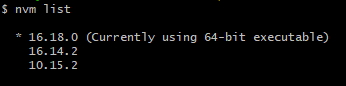
以*顯示當前使用的版本
切換Node.js版本
nvm use <version>
顯示Now using node v<version> (64-bit)
移除Node.js版本
nvm uninstall <version>